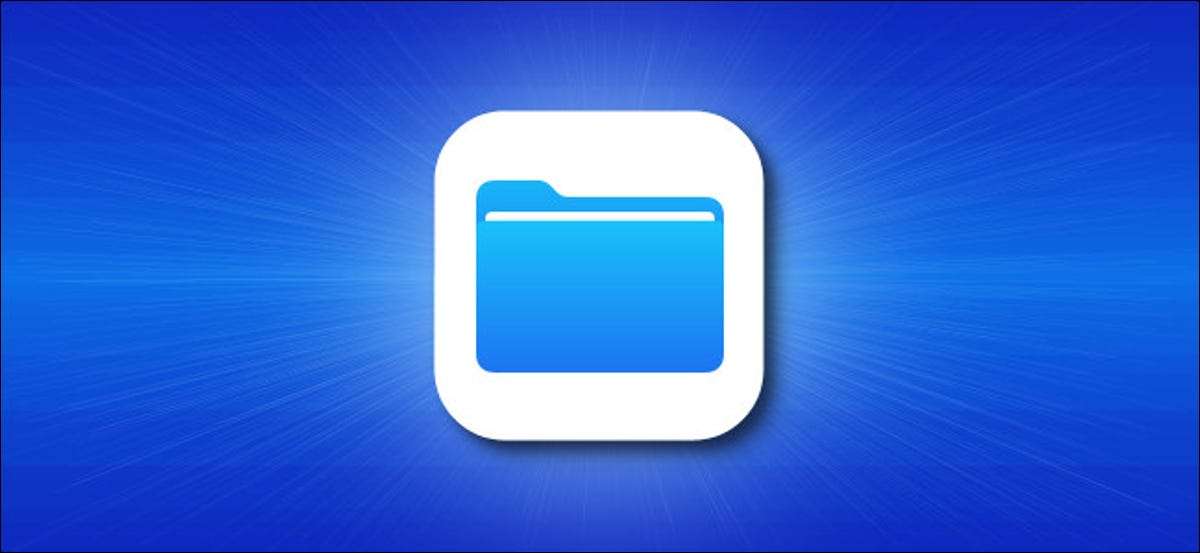
Se você baixou imagens ou vídeos para o seu APP DE FILES. No seu iPhone ou iPad, você pode se perguntar se você pode copiá-los para sua biblioteca de fotos. A resposta é sim, e mostraremos como fazer isso.
Primeiro, abra o aplicativo Arquivos e navegue até a pasta que contém os arquivos de mídia que você gostaria de mover para fotos. No nosso exemplo, estamos usando a pasta Downloads, mas os arquivos podem ser facilmente copiados de outras pastas em arquivos, como Dropbox ou Drive do iCloud .
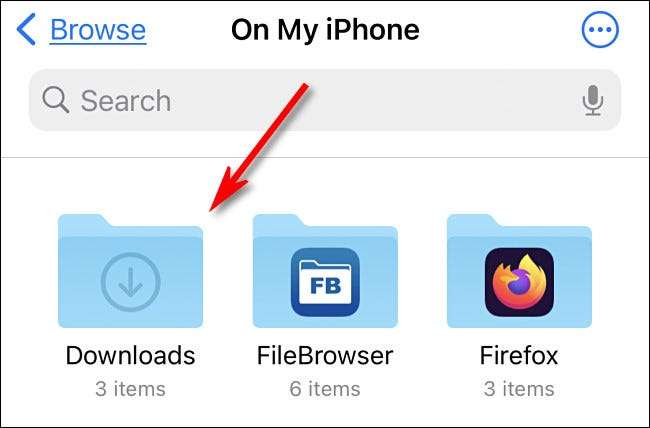
Depois de localizar o arquivo ou arquivos de mídia, você tem algumas opções diferentes.
Se é uma única foto ou vídeo, toque nele para abrir sua visualização detalhada.
Se você quiser selecionar vários arquivos em um iPhone, toque no botão de elipses (três pontos em um círculo) no canto superior direito da tela e escolha "Selecionar". (Em um iPad, basta toque em "Select.") Então, coloque marcas de verificação nos itens que deseja copiar para fotos.

De qualquer forma, uma vez que você tenha um único item aberto ou vários itens selecionados, toque no botão "Compartilhar", que se parece com um retângulo arredondado com uma seta apontando para cima dela. No iPad, está no canto superior direito da tela. No iPhone, ele está localizado no canto inferior esquerdo.

Na lista de ações que aparecem, toque em "Salvar imagem" ou "Salvar vídeo". Se você selecionou vários itens, toque em "Salvar X Itens", onde X é o número de itens que você selecionou.
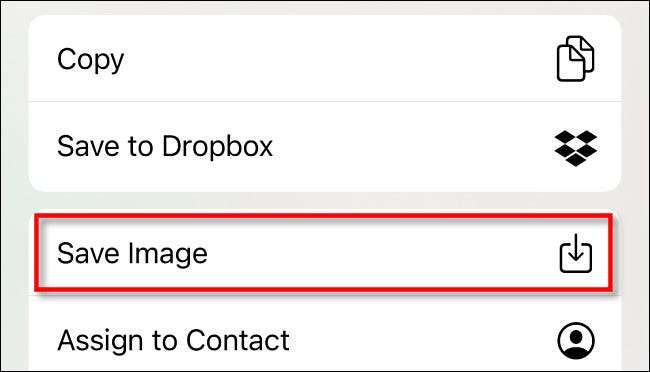
Na próxima vez que você abrir seu aplicativo de fotos, verá as imagens ou vídeos salvos de arquivos no álbum "Recententes".
Observação: Para poder salvar um vídeo para o aplicativo de fotos, ele deve estar em um formato de vídeo exato que as fotos entendem. A Apple não é clara sobre quais fotos de formatos de vídeo serão reproduzidas exatamente, então você pode se limitar a copiar vídeos criados em dispositivos da Apple.
A propósito, esse processo vai nos dois sentidos. Se você quiser copiar fotos ou imagens de fotos para arquivos, selecione-as no aplicativo Fotos, toque em Compartilhar e selecione "Salvar nos arquivos". Você pode usar este método para copiar a mídia para sua unidade iCloud ou Dropbox também. Copiando feliz!
RELACIONADO: Tudo o que você pode fazer com o aplicativo Arquivos no seu iPhone ou iPad







